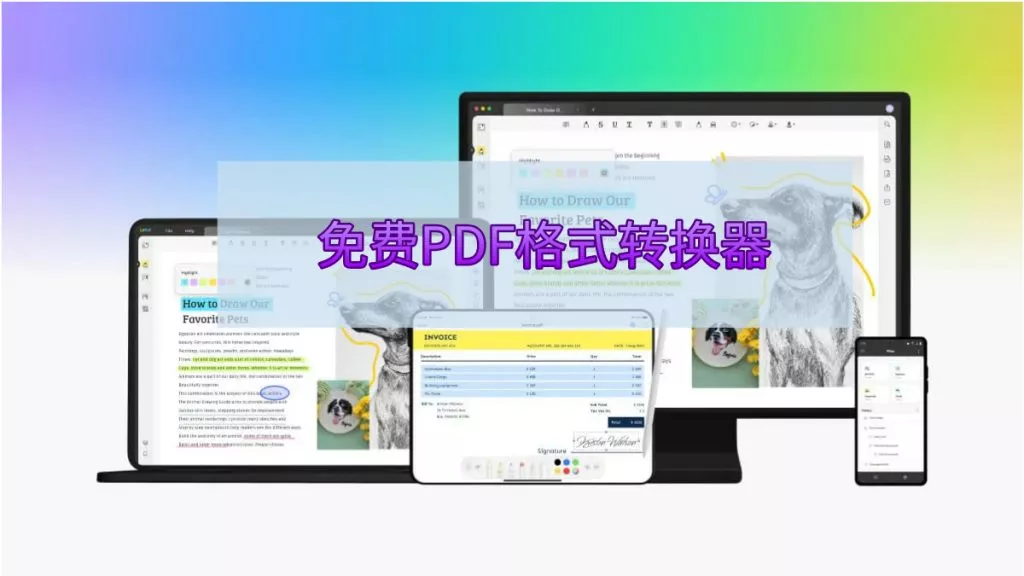把图片扫描成 PDF,是保存和管理文件的超棒办法。PDF 因为安全性高,通用性强,成了存扫描文件的首选格式,在各种设备和平台分享都很方便,兼容性特别好。随着科技发展,通过各种 APP 把图片扫描成 PDF 已经是很简单的事啦。这篇文章会教你怎么用 UPDF 这个高效工具,轻松把图片转成 PDF,还会带你用 iPhone 的 “备忘录” APP 达到同样效果。
方法 1. 如何用 UPDF 轻松将图片扫描为 PDF?
iOS 版 UPDF 是把照片转成 PDF 扫描件的绝佳工具,能把图片变成扫描版 PDF。这个 APP 界面简洁,扫描过程轻松又快速。和其他在线工具比,它功能更多,转换效率更高,有密码保护、PDF 注解、云端分享、多指选择等功能。你可以通过两种方式用 UPDF 把照片扫描成 PDF:从相册选图片,或者直接拍要转换的图片。赶紧下载 UPDF,开始扫描吧!
1. 从相册扫描照片为 PDF
从相册把图片扫描成 PDF,步骤如下:
- 先点击工具右下角的 “+” 符号,在新弹出窗口点击 “扫描” 选项。
- 接着,看到左下角有个相册图标,点击它选照片。从相册或设备其他图片存储位置选要扫描的图片,选好后点击右上角 “新增”,把选的图片导入 UPDF。
- 然后可以进行编辑,比如裁剪、删除、套用滤镜等,让 PDF 符合你的要求。
- 最后,点击右上角下载图标,PDF 就会添加到 UPDF 界面。要是你想把扫描的 PDF 变成可编辑的 PDF,建议用 UPDF 的 OCR 功能。

2. 通过拍照将图片扫描为 PDF
另一种把照片转成扫描文件的办法,是直接拍要转换的图片,可以自动或手动拍摄。按下面简单步骤操作:
- 点击右下角 “+” 符号,打开导入菜单后点击 “扫描”。
- 然后,对要扫描成 PDF 的图片拍照。要是自动拍摄,拍照前点击顶部中间 “自动捕捉”,系统会自动识别附近区域内容;也能把 “自动捕捉” 换成 “手动” 模式拍摄。
- 拍完照,能对照片编辑,比如裁剪、删除、套用滤镜,或者调整页面顺序。
- 最后,点击下载图标保存 PDF。按这些步骤,就能在 iPhone 上把图片转成扫描 PDF。
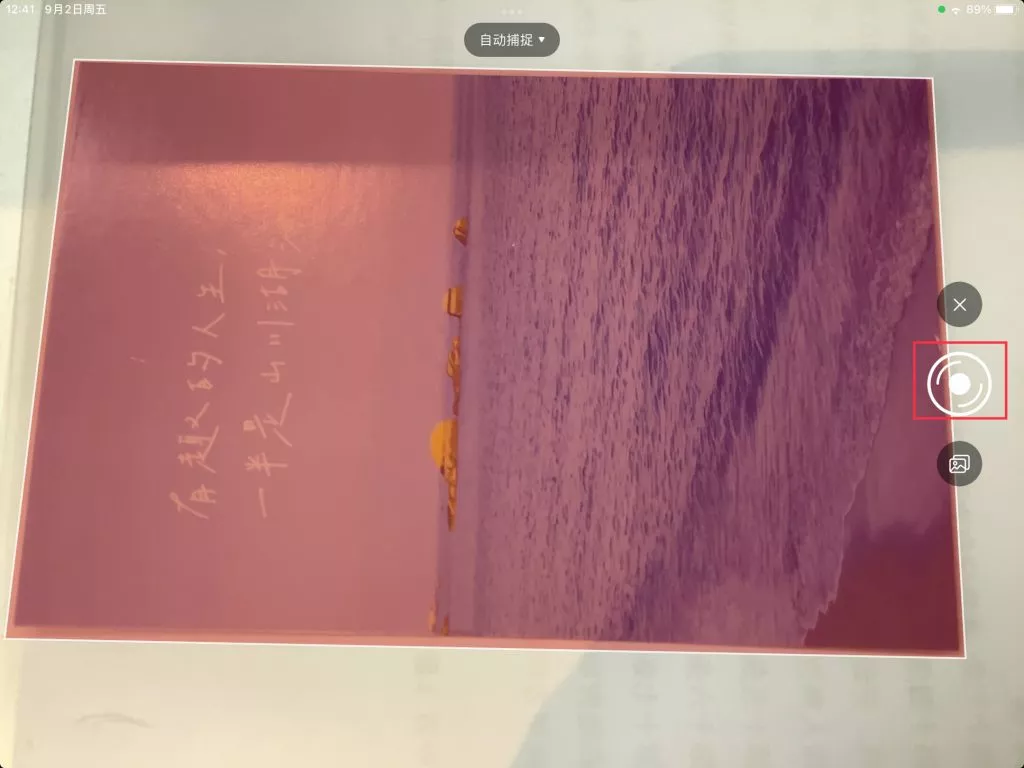
现在你学会用 UPDF 轻松把图片扫描成 PDF 啦。除了这个强大功能,UPDF 还支持把签名扫描到 PDF 里。赶紧下载 UPDF 体验吧!
方法 2. 使用 iPhone 备忘录应用程式将照片扫描为 PDF
iPhone 能通过 “备忘录” APP 把照片转成扫描 PDF,这个 APP 界面简单易懂,能用 “签名与扫描” 功能把文件电子化保存。把扫描图片转成 PDF 后,就能随时打印、签名或者和别人分享。用 “备忘录” APP 扫描图片成 PDF 前,要先把文件新建为一个新备忘录。具体操作步骤如下:
- 打开设备上 “备忘录” APP,选现有备忘录或者新建一个,点击底部菜单相机图标。
- 在子菜单选 “扫描文件” 选项。
- 把文件放在相机画面里,可以自动或手动拍摄。画面会出现黄色矩形框,拿稳 iPhone,系统会自动拍,也能手动按快门按钮。
- 扫描结果会显示在画面左下角,点击能预览效果,通过底部 “重拍” 或 “保留扫描” 按钮调整。要是需要建立多页文件,继续扫描其他页面,完成后点击右下角 “储存” 按钮(会显示已扫描页数)。点击 “储存”,系统自动生成 PDF 文件,接着点击右上角 “…” 图标就能分享 PDF。
- 点击右上角 “…” 图标,就能通过各种方式和别人分享 PDF 文件。
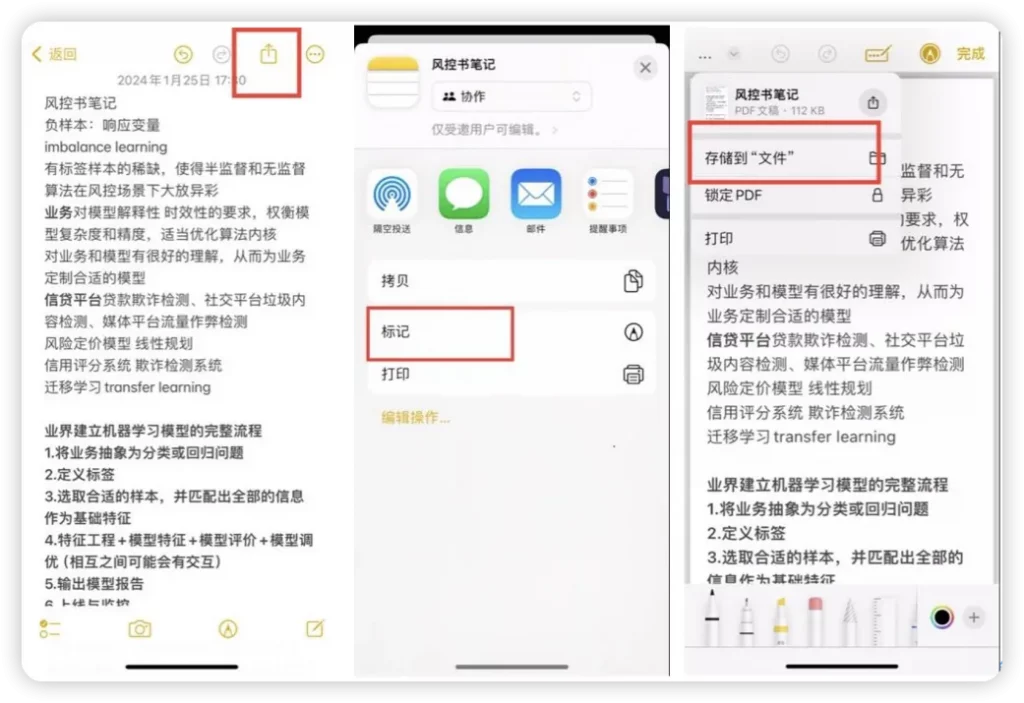
结论
本文介绍了两种把图片转成 PDF 文件的实用技巧。UPDF 是个很棒的解决方案,给用户提供了管理各类数据的完善平台。按照文章指引,就能轻松把图片扫描成 PDF。赶紧点击下面按钮,下载安装体验 UPDF 吧!
 UPDF
UPDF AI 网页版
AI 网页版 Windows 版
Windows 版 Mac 版
Mac 版 iOS 版
iOS 版 安卓版
安卓版

 AI 单文件总结
AI 单文件总结 AI 多文件总结
AI 多文件总结 生成思维导图
生成思维导图 深度研究
深度研究 论文搜索
论文搜索 AI 翻译
AI 翻译  AI 解释
AI 解释 AI 问答
AI 问答 编辑 PDF
编辑 PDF 注释 PDF
注释 PDF 阅读 PDF
阅读 PDF PDF 表单编辑
PDF 表单编辑 PDF 去水印
PDF 去水印 PDF 添加水印
PDF 添加水印 OCR 图文识别
OCR 图文识别 合并 PDF
合并 PDF 拆分 PDF
拆分 PDF 压缩 PDF
压缩 PDF 分割 PDF
分割 PDF 插入 PDF
插入 PDF 提取 PDF
提取 PDF 替换 PDF
替换 PDF PDF 加密
PDF 加密 PDF 密文
PDF 密文 PDF 签名
PDF 签名 PDF 文档对比
PDF 文档对比 PDF 打印
PDF 打印 批量处理
批量处理 发票助手
发票助手 PDF 共享
PDF 共享 云端同步
云端同步 PDF 转 Word
PDF 转 Word PDF 转 PPT
PDF 转 PPT PDF 转 Excel
PDF 转 Excel PDF 转 图片
PDF 转 图片 PDF 转 TXT
PDF 转 TXT PDF 转 XML
PDF 转 XML PDF 转 CSV
PDF 转 CSV PDF 转 RTF
PDF 转 RTF PDF 转 HTML
PDF 转 HTML PDF 转 PDF/A
PDF 转 PDF/A PDF 转 OFD
PDF 转 OFD CAJ 转 PDF
CAJ 转 PDF Word 转 PDF
Word 转 PDF PPT 转 PDF
PPT 转 PDF Excel 转 PDF
Excel 转 PDF 图片 转 PDF
图片 转 PDF Visio 转 PDF
Visio 转 PDF OFD 转 PDF
OFD 转 PDF 创建 PDF
创建 PDF PDF 转 Word
PDF 转 Word PDF 转 Excel
PDF 转 Excel PDF 转 PPT
PDF 转 PPT 企业解决方案
企业解决方案 企业版定价
企业版定价 企业版 AI
企业版 AI 企业指南
企业指南 渠道合作
渠道合作 信创版
信创版 金融
金融 制造
制造 医疗
医疗 教育
教育 保险
保险 法律
法律 政务
政务



 常见问题
常见问题 新闻中心
新闻中心 文章资讯
文章资讯 产品动态
产品动态 更新日志
更新日志